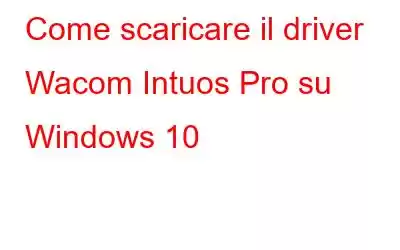Per chi ha una mano creativa, Wacom Intuos Pro è uno straordinario tablet con penna in grado di trasformare i propri disegni sul PC. Tuttavia, per stabilire una connessione tra il computer e il tablet, è necessario aggiornare i driver. I driver sono come i recettori che aiutano a stabilire un collegamento tra il software (sistema operativo e applicazioni) e l'hardware (tablet, monitor, mouse, ecc.). Questa guida spiegherà come facilitare il download dei driver Wacom su PC Windows 10.
Passaggi su come scaricare i driver Wacom Intuos Pro su Windows 10
Prima di iniziare il download dei driver Wacom, Devi sapere che ci sono tre modi per farlo e spetta a te scegliere il modo migliore tra tutti. Tutti i metodi sono garantiti al 100%, ma la differenza tra loro riguarda il tempo, l'impegno e la capacità tecnica richiesta, che devo dire è diversa in ogni caso. Ho spiegato i tre metodi in dettaglio:
Opzione 1: visita il sito web Wacom
Il sito web del supporto Wacom è un database di tutti i driver Wacom per l'hardware mai prodotto con il suo marchio nome. Contiene tutte le versioni dei driver adatte ai diversi sistemi operativi che potresti avere. Ecco i passaggi per iniziare il download del software Wacom, prendendo l'esempio del tablet Intuous Pro:
Passaggio 1: vai al sito Web ufficiale Wacom.
Passaggio 2: digita il nome del prodotto Wacom (Intuous Pro in questo caso) nella casella di ricerca e premi il pulsante Invio sulla tastiera.
Crediti immagine: WacomPassaggio 3: scorri verso il basso per verificare i risultati visualizzati. Tra i diversi pulsanti visualizzati, fai clic sul pulsante etichettato come Assistenza alla guida.
Passaggio 4: un elenco di domande frequenti verrà visualizzato per giudicare la domanda giusta contenente il numero di modello del tuo tablet e fai clic su Ulteriori informazioni.
Passaggio 5: La pagina successiva conterrà il collegamento per il download con il sistema operativo menzionato. Fare clic sul collegamento pertinente per scaricare il driver.
Passaggio 6: una volta scaricato il driver, è possibile installarlo eseguendo il file e seguendo le istruzioni visualizzate sullo schermo.
Opzione 2: utilizza Gestione dispositivi
L'opzione successiva per scaricare i driver Wacom in Windows 10 consiste nell'utilizzare lo strumento integrato di Microsoft, Gestione dispositivi.
Passaggio 1: collega il tablet al computer tramite cavo e.
Passaggio 2: premi Windows + R sulla tastiera per avviare la casella Esegui.
Passaggio 3: digita "devmgmt .msc" nello spazio di testo e fai clic sul pulsante OK.
Passaggio 4: tra i driver elencati nella finestra Gestione dispositivi driver , cerca il tuo dispositivo in Dispositivi interfaccia umana e altri dispositivi.
Passaggio 5: quindi, fai clic con il pulsante destro del mouse sul nome del tuo dispositivo e scegli Aggiorna driver dal menu contestuale.
Passaggio 6: segui le istruzioni visualizzate e questo strumento ti aiuterà a installare il driver aggiornato sul tuo computer.
Opzione 3: utilizzare Advanced Driver Updater
L'opzione definitiva per iniziare il download dei driver Wacom sul tuo sistema è utilizzare un software di aggiornamento driver come Advanced Driver Updater. Questa applicazione esegue un backup dei vecchi driver prima di aggiornarli. Sostituisce inoltre i driver obsoleti e corrotti con quelli nuovi e aggiornati. Ecco i passaggi per utilizzare Advanced Driver Updater:
Passaggio 1: scarica Advanced Driver Updater sul tuo computer dal collegamento fornito di seguito:
Passaggio 2: installa il software e avvialo.
Passaggio 3: quindi, fai clic su Avvia la scansione ora sul lato destro per iniziare il processo per estrarre gli errori del driver nel tuo PC.
Passaggio 4: individuare il prodotto Wacom e fai clic sul collegamento Aggiorna driver accanto ad esso. Ciò richiederà il minor tempo possibile e aggiornerà i driver sul tuo sistema.
L'ultima parola su come scaricare il driver Wacom Intuos Pro su Windows 10Wacom Intuos Pro è senza dubbio uno dei i dispositivi più avanzati quando si tratta di tavolette creative. Tuttavia, è evidente che per le funzionalità extra fornite da questo tablet, è necessario stabilire una comunicazione adeguata tra il tablet e il PC. Questo può essere fatto solo installando i driver appropriati e mantenendoli aggiornati.
Seguici sui social media: Facebook, Twitter e YouTube. Per qualsiasi domanda o suggerimento, fatecelo sapere nella sezione commenti qui sotto. Ci piacerebbe risponderti con una soluzione. Pubblichiamo regolarmente suggerimenti e trucchi, insieme alle risposte a problemi comuni relativi alla tecnologia.
leggi: 0